
Win10电脑设置快捷键的方法
1、用“按键精灵”来实现,点击下载起来;
2、将“按键精灵”软件安装到电脑上;
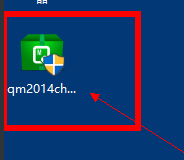
3、打开“按键精灵”,点击“新建脚本”,然后点击“空白脚本”;
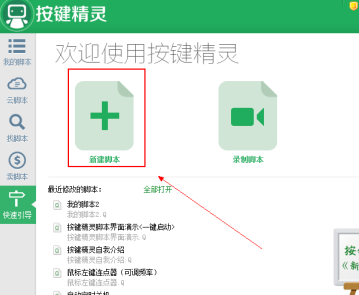
4、点击源文件,然后把:
KeyDown "Ctrl", 1KeyPress "C", 1KeyUp "Ctrl", 1
复制粘贴在输入框中(这个是复制的按键设置)
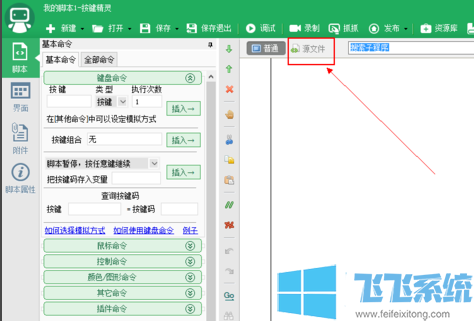
5、复制粘贴在输入框之后点击保存然后关闭对话框
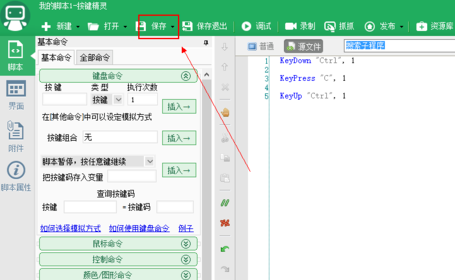
6、点击“我的脚本”,然后点击“我的脚本1”,点击“我的脚本1”属性中的“修改热键”
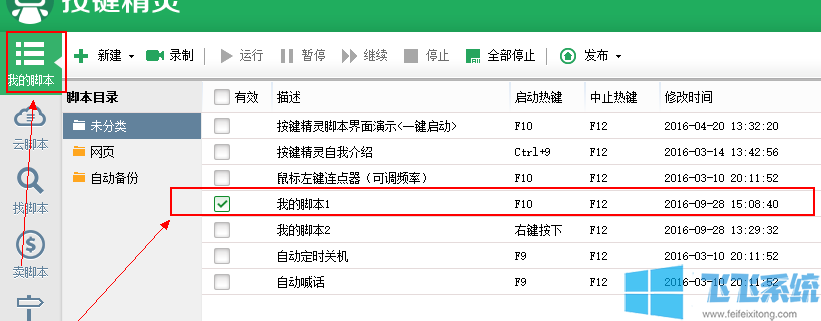
7、修改成自己熟悉的单键,然后保存设置,最小化窗口后台运行就OK了,到这里,复制的单键设置就完成了,“按键精灵”后台不要关闭
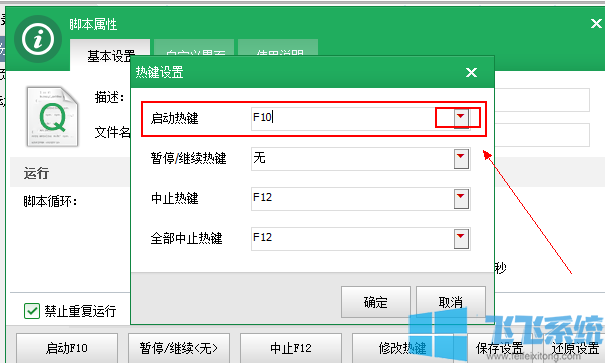
8、粘贴的单键设置同上一样的,就是源文件改成下边的代码重新来一遍:
点击源文件,然后把:
KeyDown "Ctrl", 1KeyPress "V", 1KeyUp "Ctrl", 1
复制粘贴在输入框中(这个是粘贴的按键设置)
以上是飞飞系统小编给大家演示的使用按键精灵来修改电脑复制粘贴热键快捷键的方法,感兴趣的用户快去试试吧!
分享到: